当您急切地需要连接网络,却发现网络列表无法刷新,停留在陈旧的界面或干脆一片空白时,无疑会感到十分困扰,这一问题在日常使用中并不少见,其背后可能隐藏着从简单到复杂的多种原因,本文将为您提供一套系统性的分析思路与解决方案,帮助您从容应对这一挑战。
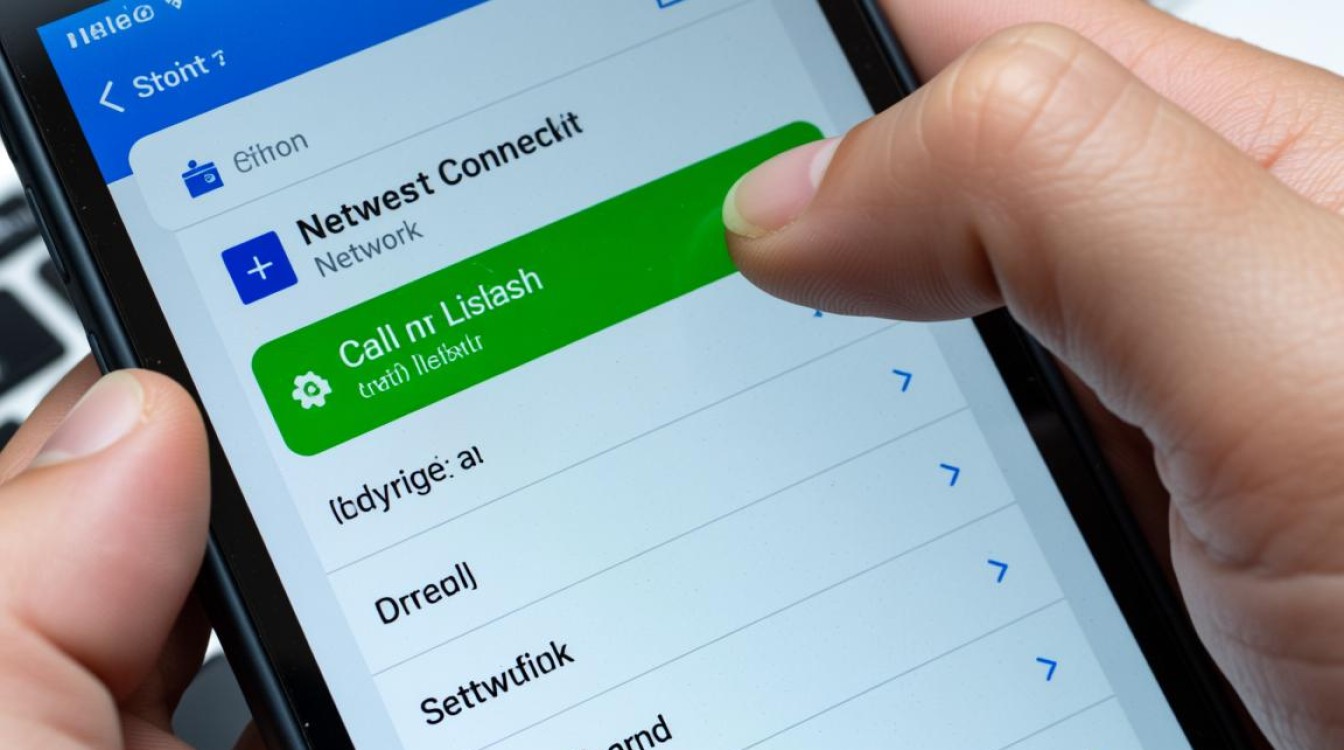
问题根源探析
要有效解决问题,首先需要理解其可能的成因。“无法刷新网络列表”可以归咎于以下三个层面:
软件层面冲突:这是最常见的原因,包括操作系统网络服务异常、网络适配器(网卡)驱动程序过时、损坏或与系统不兼容,以及最近安装的某些软件或系统更新引起的冲突,Windows的“WLAN AutoConfig”服务若未正常运行,便会导致Wi-Fi功能失常。
硬件层面故障:虽然相对少见,但硬件问题同样不容忽视,路由器或光猫长时间运行导致过热、性能下降,其固件(Firmware)存在缺陷;电脑内置的无线网卡物理损坏或接触不良;对于使用USB无线网卡的台式机,USB接口供电不足或设备本身老化,都可能导致此问题。
环境与信号因素:您所处的物理环境也会影响网络列表的刷新,距离路由器过远、中间有厚墙阻挡,或者周围存在大量同频段的Wi-Fi信号及微波炉、蓝牙设备等干扰源,都会削弱信号强度,使得设备难以搜索并刷新可用网络列表。
系统性排查与解决方案
面对复杂问题,我们应遵循“由简到繁、由软到硬”的原则进行排查。
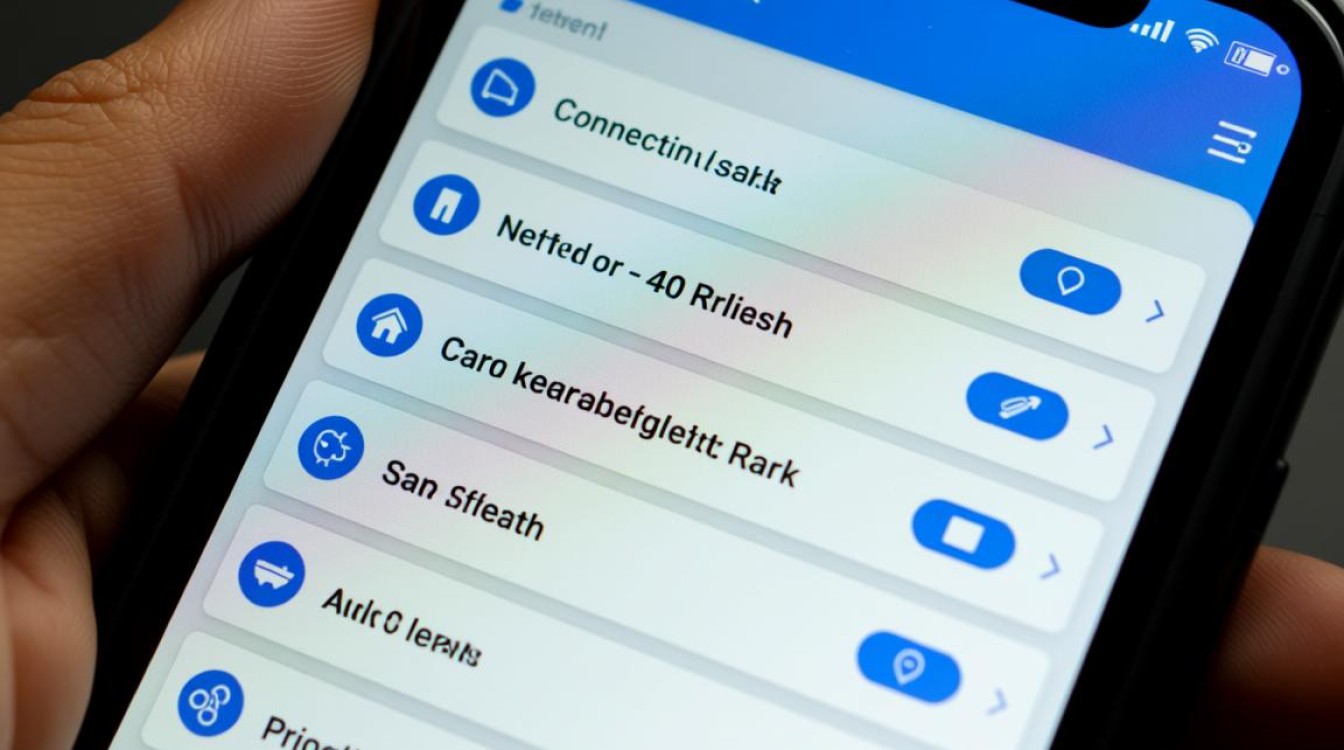
第一步:基础操作与快速诊断
这是最简单却往往最有效的步骤,能解决大部分临时性故障。
- 重启设备:首先重启您的电脑,然后重启路由器和光猫,拔掉电源,等待30秒后再重新接通,这一操作可以清除设备内部的临时缓存和错误状态,让网络服务重新初始化。
- 检查飞行模式与物理开关:确保您的电脑未开启飞行模式,对于部分笔记本电脑,检查机身侧面或键盘上是否有无线网络的物理开关或快捷键(如Fn+F5),并确保其处于开启状态。
- 运行网络疑难解答:在Windows系统中,进入“设置” > “网络和Internet” > “状态”,点击“网络疑难解答”,系统会自动检测并尝试修复常见问题。
第二步:深入软件层面修复
如果基础操作无效,我们需要深入软件层面进行干预。
- 更新或重装网卡驱动程序:右键点击“开始”菜单,选择“设备管理器”,展开“网络适配器”,找到您的无线网卡,右键点击它,尝试“更新驱动程序”,如果更新无效或已是最新,可以选择“卸载设备”,并勾选“尝试删除此设备的驱动程序软件”,然后重启电脑,系统会自动重新安装驱动程序。
- 重置网络设置:这是解决网络配置问题的“大招”,在Windows搜索框输入“命令提示符”或“PowerShell”,右键以管理员身份运行,依次输入以下命令,每输完一条按回车:
netsh winsock reset
netsh int ip reset
ipconfig /release
ipconfig /renew
ipconfig /flushdns
完成后,重启电脑使设置生效。
第三步:硬件与环境考量
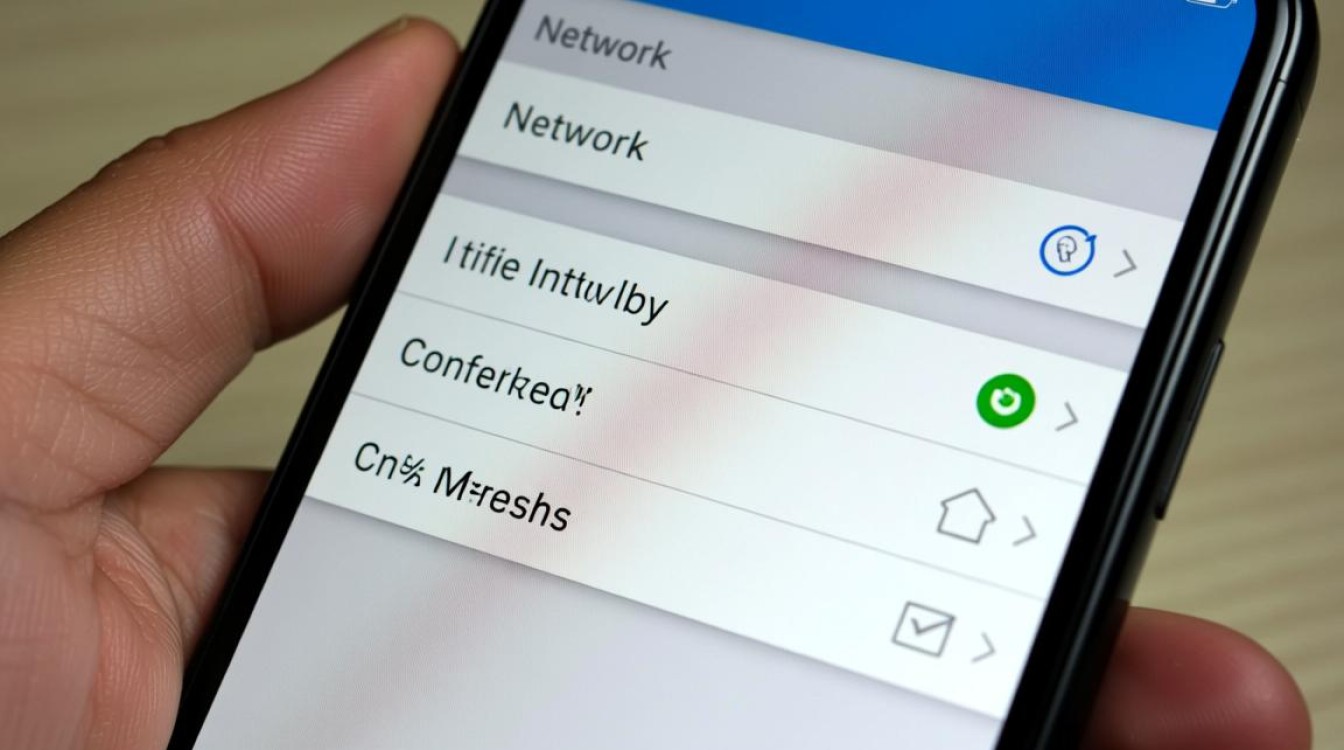
若软件层面均告无效,则需考虑硬件和环境因素。
- 交叉测试:尝试用其他手机或电脑连接同一个Wi-Fi,看是否能正常搜索和连接,尝试让您的电脑连接其他Wi-Fi网络,这能帮助您判断问题出在电脑本身还是路由器。
- 检查路由器:登录路由器管理后台,检查是否有固件更新,也可以尝试将Wi-Fi信道从自动改为一个固定的、较少干扰的信道(如1、6、11)。
- 联系专业支持:如果以上所有方法都无法解决问题,且交叉测试表明是电脑硬件故障,可能需要联系电脑或网卡厂商的售后服务进行检修。
为了更直观地展示问题与对策,下表小编总结了常见的排查路径:
| 症状表现 | 可能原因 | 建议解决方案 |
|---|---|---|
| 网络列表完全空白 | 飞行模式开启、网卡驱动严重损坏、硬件故障 | 检查飞行模式、重装网卡驱动、交叉测试硬件 |
| 列表不更新,只显示旧网络 | 系统网络服务异常、路由器缓存问题 | 重启电脑和路由器、运行网络疑难解答 |
| 刷新极慢或频繁中断 | 信号干扰、距离过远、路由器性能下降 | 靠近路由器、检查干扰源、重启或更换路由器 |
相关问答FAQs
Q1:为什么仅仅是重启路由器或电脑,就能解决那么多网络问题?
A1:重启是一种“清零”操作,对于电脑,重启会关闭所有运行中的程序和服务,清除内存中的临时数据和错误状态,让操作系统和网络组件以一个“干净”的初始状态重新加载,对于路由器,重启会刷新其内部缓存,重新向网络服务商(ISP)获取IP地址,并重启其核心的管理程序,这能有效解决因长时间运行导致的内存泄漏、进程僵死或配置错乱等问题。
Q2:更新驱动程序和重装驱动程序有什么区别?我应该先尝试哪一个?
A2:更新驱动程序是为您的硬件安装一个更新的版本,通常旨在修复旧版本的bug、提升性能或增加新功能。重装驱动程序则是将当前的驱动程序彻底卸载,然后让系统重新安装同一个版本的驱动,这个过程旨在修复驱动文件损坏或配置错误的问题,在排查“无法刷新网络列表”这类问题时,建议先尝试更新驱动程序,因为新版本可能直接解决了兼容性问题,如果更新后问题依旧,或者无法更新,那么重装驱动程序是更好的下一步,因为它能确保驱动本身是干净、无损坏的。
【版权声明】:本站所有内容均来自网络,若无意侵犯到您的权利,请及时与我们联系将尽快删除相关内容!


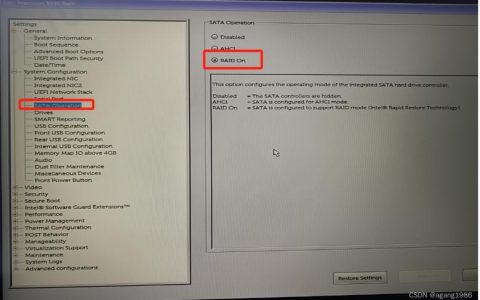
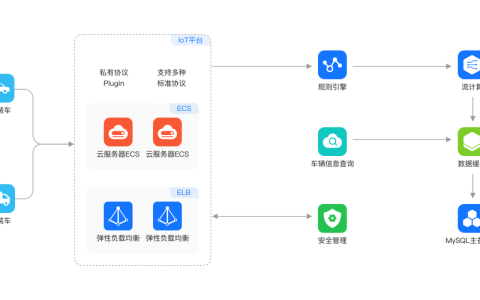


发表回复